Roter -zyxel -keeneettisen virittäminen beeliin

- 2072
- 461
- Julius Kihn

Wi-Fi-reititin zyxel Keeneettinen giga
Tässä ohjeessa yritän kuvata yksityiskohtaisesti zyxel-keeneettisen linjan Wi-Fi-reitittimien määrittämistä työskennelläksesi kodin Internetin kanssa Beeliinistä. Keeneettisen lite-, giga- ja 4G -reitittimien asetukset toteutetaan samalla tavalla tälle palveluntarjoajalle, joten riippumatta siitä, mitkä reitittimen malleista.
Valmistelu reitittimen perustamiseen ja kytkemiseen
Ennen kuin aloitat langattoman reitittimen asettamisen, suosittelen, että teet seuraavat:
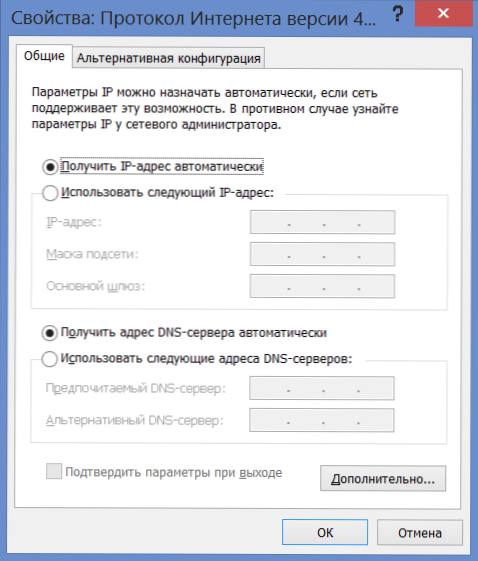
LAN -parametrit ennen reitittimen asettamista
- Valitse Windows 7: ssä ja Windows 8: ssa “Ohjauspaneeli” - “Verkkot ja yleinen pääsyn hallintakeskus” - valitse ”Adapterin parametrien muutos” vasemmalla ja napsauta sitten paikallisen verkon yhdistämiskuvaketta ja napsauta napsauta ”Ominaisuudet” -yhteysvalikkokohdassa. Valitse verkkokomponenttien luettelosta "Sisustusprotokollaversio 4" ja napsauta jälleen ominaisuuksia. Varmista, että se on perustettu parametreihin: "Vastaanota IP -osoite automaattisesti" ja "Vastaanko DNS -palvelinosoite automaattisesti". Jos ei, aseta laatikot vastaavasti ja tallenna asetukset. Windows XP: ssä sama tulisi tehdä "ohjauspaneelissa" - "Verkkoyhteys"
- Jos olet aiemmin yrittänyt perustaa tämän reitittimen, mutta epäonnistuneesti tai tuonut sen toisesta asunnosta tai ostanut sen b.oa., Suosittelen, että määrität tehtaalle asetukset esivalmistelemaan tämän laitteen takana olevaa nollauspainiketta painettuna 10-15 sekunnin ajan (reititin tulisi sisällyttää pistorasiaan), vapauta sitten painike ja odota minuutti tai kaksi.
Zyxel -keeneettisen reitittimen yhteys seuraavaa kokoonpanoa varten on seuraava:
- Kytke Beeline ProviderA -kaapeli WAN: n allekirjoittamaan porttiin
- Yhdistä yksi reitittimen LAN -porteista liitetyn kaapelin kanssa tietokoneverkkokorttiliittimeen
- Kytke reititin pistorasiaan

Tärkeä huomautus: Tästä hetkestä lähtien ja tulevaisuudessa itse tietokoneen Beeline -yhteys olisi irrotettava. T.e. Tästä eteenpäin sen asentaa sen itse reititin, ei tietokone. Hyväksy tämä annetulla tavalla ja älä kytke Beeline -tietokoneelle - liian usein ongelmia Wi -Fi -reitittimen asettamisessa syntyy tästä syystä tästä syystä.
L2TP -yhteyden asetukset Beelinelle
Suorita mikä tahansa Internet -selain kytkettynä reitittimellä ja kirjoita osoitteeseen: 192.168.1.1 Kirjoita sisäänkirjautumis- ja salasanan pyynnöstä reitittimien standarditiedot keeneettisesti: Kirjaudu sisään - järjestelmänvalvoja; Salasana - 1234. Kun olet kirjoittanut nämä tiedot, löydät itsesi Zyxel Keenetic -asetusten pääsivulta.
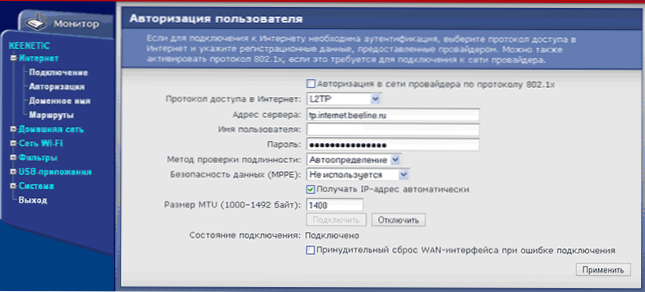
Yhteys Beeliin
Valitse vasemmalla puolella "Internet" kohde "valtuutus", jossa seuraavat tiedot on ilmoitettava:
- Internet Access -protokolla - L2TP
- Palvelinosoite: TP.Internet.Viiva.rulla
- Käyttäjätunnus ja salasana - Kirjaudu sisään ja salasana, joka on annettu sinulle
- Jäljellä olevat parametrit voidaan jättää ilman muutosta.
- Napsauta "Käytä"
Näiden toimien jälkeen reitittimen tulisi itsenäisesti luoda Internet -yhteys, ja jos et ole unohtanut neuvojani, pidä yhteys itse tietokoneella, voit jo tarkistaa, avataanko sivut erillisessä selain -välilehdessä,. Seuraava vaihe on määrittää Wi -fi -verkko.
Langattoman verkon asettaminen, salasanan asentaminen Wi-Fi: lle
Zyxel Keeneticin levittämää langatonta verkkoa voidaan käyttää kätevästi, Wi-Fi (SSID) -käyttökohdan nimi ja tämän verkon salasanaa on suositeltavaa asettaa niin, että naapurit eivät käytä Internetiä ilmaiseksi, vähentäen siten siten pääsyn nopeus siihen.
Valitse "Wi-Fi" -osiossa sijaitsevassa Zyxel Keenetic Settings -valikossa "yhteys" -kohta ja ilmoita langattoman verkon haluttu nimi, latinalaiset symbolit. Tällä nimellä voit erottaa verkon kaikista muista, jotka voivat "nähdä" erilaisia langattomia laitteita.
Tallennamme asetukset ja siirrymme "suojauspisteeseen", seuraavat langattomat suojausasetukset suositellaan tässä:
- Aitous tarkistus-WPA-PSK/WPA2-PSK
- Emme muuta loput parametreja
- Salasana - mikä tahansa, vähintään 8 merkkiä latinaa ja numeroita
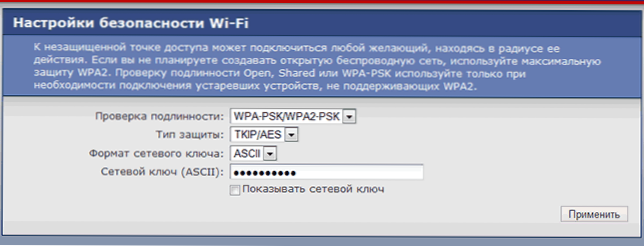
Salasanan asennus Wi-Fi: hen
Tallennamme asetukset.
Siinä kaikki, jos kaikki toiminnot suoritetaan oikein, voit nyt muodostaa yhteyden kannettavan tietokoneen, älypuhelimen tai tabletin Wi-Fi-tukiasemiin ja käyttää Internetiä kätevästi mistä tahansa huoneistosta tai toimistosta.
Jos jostain syystä, asetusten jälkeen pääsy Internetiin puuttuu, yritä käyttää artikkelia tyypillisistä ongelmista ja virheistä, kun asetat Wi-Fi-reititintä tähän linkkiin.

